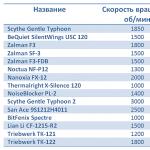Сегодня компьютер есть почти в каждом доме. Однако не все, к сожалению, могут им пользоваться. Кто-то только стал на путь освоения компьютерных технологий. Возможно, вы тоже. Как вы уже поняли, продуктивность работы компьютера зависит от того, какие программы на нем установлены. Так "куча железа" превращается в полноценный персональный компьютер. Как настроить под себя компьютер, чтобы он был максимально для вас полезным? Какие программы нужны для компьютера?
Какие программы нужны для компьютера - стандартный набор программ
Стоит отметить, что обычно в операционной системе, будь то Windows 7, Windows 8, Windows XP или какая-либо другая, уже имеется ряд предустановленных программ. Это основные утилиты, которые нужны для работы основных функций. Так, вы сразу же сможете открыть музыкальный файл, изображение или видео стандартного формата. Однако если задавать вашему устройству работу посложнее, такую как профессиональное редактирование вышеупомянутых музыки, изображений и видео, либо если есть необходимость работать с текстом, нужны дополнительные приложения. Рассмотрим ряд приложений, так необходимых для вашей слаженой и комфортной работы.
Архиваторы и архивы
Для того чтобы файлы занимали меньше места при передаче их через интернет и для хранения на вашем жестком диске или флеш-карте, с помощью специальных программ файлы запаковывают в архивы. Поэтому если у вас не установлены программы-архиваторы, вы не сможете открыть и просмотреть файлы в таком архиве. Если у вас не было стандартного приложения, или вы по ошибке удалили его, тогда вы можете установить один из известных архиваторов: 7ZIP, WinZip и WinRar. Каждый из них, если установлена последняя версия, открывает все основные форматы файлов и архивов.

Какие программы нужны для компьютера, чтобы работать с видео
Хотя в компьютере в операционной системе установлен стандартный проигрыватель Windows Media Player, его, как правило, не хватает для воспроизведения всех форматов видеофайлов. Поэтому устанавливают так называемые кодеки - программы, позволяющие воспроизводить файлы с разным разрешением. Одна из самых распространенных и стабильно работающих утилит - это "Media Player Classic 123". Она имеет простой интерфейс и легко открывает файлы разрешений.mp4 .mkv .AVI .3gp .VOB и другие.

Слаженная работа игровых приложений
Какие программы нужны для компьютера Windows 7? Для игр (их слаженой работы) может потребоваться установка системных библиотек Dirrect X 9, 10 и 11. Если ваша игра сохранена в образ, например, файл с разрешением.ISO, тогда вам может понадобиться программа, создающая виртуальные диски и монтирующая в них образы.ISO или др. Такое приложение создает видимость присутствия на компьютере виртуального диска. Это может быть нужно, если игровое приложение постоянно требует присутствие в дисководе гибкого диска.
Установка драйверов
Какие программы нужны для компьютера после переустановки? В превую очередь - это, конечно же драйвера. Что такое драйвер? Это программа, без которой вы не сможете воспользоваться тем или иным устройством, подключенным к материнской плате. Обычно драйвера прилагаются к компьютеру при покупке, они записаны на прилагаемом диске. Такой же диск нужен для установки внешней периферии - джойстика, принтера, сканера, цифровой камеры и т. д. Поэтому после переустановки системы вам придется установить те утилиты, которые содержатся на этих дисках. Если вы их потеряли, или продавец забыл отдать их вам, тогда приложение-драйвер для любого устройства можно найти в интернете.

Профессиональные наборы программ
Если вы будете использовать компьютер, чтобы работать, а не только как мультемедийный центр, тогда без программ, обрабатывающих видео, текст, изображения и музыку, не обойтись. К примеру, для звуковых файлов, создания музыки и для её профессионального редактирования подойдет программа FL Studio. Всем известный платный Photoshop, обрабатывающий изображения, можно заменить другими аналогами, например Gimp, который по количеству функций практически не уступает первому. Обе программы прекрасно подходят для работы как с растровой (цифровой), так и с векторной графикой. Если у вас в операционной системе не был предустановлен Microsoft Office, вам придется купить и установить его к себе на компьютер или воспользоваться бесплатной альтернативой, к примеру, Open Office. Оба пакета позволяют создавать, просматривать и редактировать файлы электронных таблиц, текстовых документов и файлы презентаций.

Удобная работа с интернетом
Какие программы нужны для компьютера Windows 7, 8 или XP для слаженной работы интернета? Будем откровенны, стандартный Internet Explorer никуда не годится. Поэтому существует немалое количество прекрасных альтернатив. Тут уж придется перепробовать все, чтобы узнать, какая больше всего вам подходит. Такие программы называются браузерами, и быстрее всего с Windows 7, 8 или XP, как показывают наблюдения, работает FireFox. Но вообще, у каждого свои предпочтения. Какие программы нужны для компьютера для скачивания файлов из интернета? Программ масса, но в последнее время все чаще слышно о UTorrent, который скачивает файлы в несколько потоков, что позволяет ускорить процесс. Эту программу можно использовать для загрузки из интенета видео, аудио и игр, которые отличаются большим объемом, а значит, требуют более длительного времени закачивания.
Данный обзор поможет вам сделать ваши первые шаги в освоении компьютерных технологий. Теперь вы знаете, какие программы нужны для компьютера Windows XP, 7 или 8.
18.03.2016
При установке или переустановке Windows вам потребуется заново устанавливать самые необходимые в работе программы. Если вы это делаете впервые, может возникнуть банальный вопрос, касательно того, какие программы нужны?
Единого списка для всех не бывает. Набор предпочтительных программ у разных людей разный. В представленной статье мы расскажем только о самых необходимых, включая те, которыми вы будете пользоваться с первых секунд работы с новенькой операционной системой. Так ?
Начните с драйверов
Заново установленная система Windows 7 на компьютер способна сразу открыть множество всевозможных форматов и типов файлов. Однако установив ту же систему на ноутбук, вы можете столкнуться с трудностями. В ней могут отсутствовать подходящие драйвера для различных устройств. Например, для видеокарты. И тут вы можете споткнуться об проблему выполнения некоторых привычных для вас операций. Полноценное общение с компьютером в таком случае станет невозможным.

Существует две возможности выхода из сложившейся ситуации. Первое – найти диск, который обычно идет в комплекте с любым компьютером или ноутбуком. Если в компьютере был произведен апгрейд, то такой диск может не подойти. Для ноутбука существует следующий вариант – скачайте драйвера с официального сайта производителя. Фирма, как вы понимаете, указана на корпусе и, скорее всего, написана довольно большими буквами, а модель, чаще всего, пишется на нижней части ноутбука после названия производителя с примечанием «Model ».
Если вышеописанный вариант вам по какой-либо причине не подошел, воспользуйтесь программой , которую вы можете скачать на официальном сайте . Эта программа автоматически подберет необходимый комплект драйверов для вашего компьютера.

Есть еще один, самый сложный и трудоемкий вариант – поиск каждого из драйверов в интернете в ручном режиме. Для такой работы рекомендуем вам запастись терпением и хорошим антивирусом.
CompDude предупреждает : Если вы ищите драйвера самостоятельно, подбирая каждый по отдельности, обязательно скачивайте их только с официального сайта производителя той или иной комплектующей или устройства.
Установите антивирус
Набросав список необходимых программ, не спешите скачивать их и устанавливать. Всему свое время! Для начала стоит убедиться в защищенности вашего компьютера, установив антивирус. До установки антивирусной программы не стоит пользоваться интернетом, посещать любые сайты, в которых вы не уверенны. Подхватив вирус в сети, вам может потребоваться вернуться в самое начало, а именно – к началу установки Windows 7. Используйте только проверенные сайты, посоветуйтесь с друзьями. Убедитесь в актуальности скачанной версии антивируса. Устаревший софт не сможет защитить компьютер от современных вирусов. При возможности – обновите базу данных антивируса.

Более подробно о том, какие антивирусы существуют, какой из них лучше выбрать для своего компьютера и ноутбука, а также о том, где скачать подходящее антивирусное ПО, вы можете узнать в .
Специалисты Microsoft с закономерной периодичностью выпускают обновления для Windows , в которые также включены всевозможные доработки, исправление ошибок и т.д. Установка таких обновлений повысит защищенность компьютера от угроз, постоянно норовящих подпортить вам жизнь. Однако это далеко не единственная причина, по которой вам просто необходимо заботиться об обновлении системы. Многим программам необходимы последние версии и доработки. Они могут тормозить, не работать или не устанавливаться вовсе. Версии со встроенными обновлениями и базовым программным обеспечением не редкость на просторах интернета. Установив одну из таких сборок, обновлять систему в ближайшее время возможно и не потребуется. Однако качественную сборку, которая сможет удовлетворить все ваши ожидания, найти крайне сложно.

Кодеки для аудио и видео
Операционная система Windows 7
включает в себя стандартный набор кодеков для воспроизведения видео и аудио воспроизведения. Однако эти кодеки поддерживают далеко не все форматы. Скорее всего, вы столкнетесь с трудностями воспроизведения некоторых видеофайлов или музыки. Для увеличения количества форматов, вам потребуется установить дополнительный пакет кодеков. Одна из самых полных подборок – , скачать который вы можете по этой ссылке
. В состав данной подборки включен довольно неплохой Media Player Classic
. Благодаря ему все популярные форматы файлов будут доступны вашему компьютеру.

Так всё же, какие программы нужны для компьютера windows 7 ?
Вы произвели минимальную подготовку системы: установили кодеки, драйверы и антивирус. Теперь разберемся с программами, необходимыми для открытия и работы со всеми файлами, которые могут понадобиться среднестатистическому пользователю ПК.
Браузер – это программа для поиска всевозможной информации на различных веб-сайтах. Благодаря ему вы можете скачать необходимую программу, найти любимый фильм или музыку, отправить письмо, общаться в социальных сетях и обмениваться мультимедийными файлами. При установке Windows 7 автоматически установится браузер Internet Explorer . Его функциональность подойдет не каждому пользователю. Однако благодаря ему вы сможете скачать из интернета любой удобный для вас.

На нашем сайте вы можете найти статью о том, какие существуют браузеры для компьютера и, ознакомившись с , выбрать тот, который вам больше всего подойдет.
- Microsoft Office .
Этот пакет программ создан для редактирования и создания текстовых документов, таблиц, презентаций и др. Большинство пользователей не представляет компьютер без программ Excel и Word , которые являются главными подпрограммами Microsoft Office , представленной на официальном сайте .

Не имея достаточно денег для покупки данной программы, воспользуйтесь её бесплатным аналогом OpenOffice.org , или другим ПО со схожим функционалом.
- Аудио и видеоплеер.
Это хоть и не обязательный, но все же желательный софт, так как мало кто довольствуется функционалом стандартного медиаплеера, интегрированного в ОС Windows.

Для просмотра видео вполне подойдет WinPlayer или VLC , поддерживающие все актуальные форматы видео. Возможности их воспроизведения ограничиваются лишь возможностью вашей видеокарты и производительностью ПК в целом.
А вот для воспроизведения аудио вполне достаточно будет старого-доброго, хорошо всем знакомого или как вариант, AIMP . Если же вы любите слушать музыку в lossless-форматах, рекомендуем воспользоваться простым и удобным Foobar 2000 , скачать который можно по этой ссылке .

Эта программа поможет вам просматривать изображения, которые хранятся на вашем компьютере. Внутренняя, похожая программа системы Windows 7 , конечно, сможет открыть все картинки и фотографии, однако, изобилие её возможностей крайне маленькое. Это заставляет пользователей искать дополнительные программы, такие как ACDSee Photo Software или другие аналогичные. Первая – профессиональная программа, позволяющая не только открывать и просматривать, но и редактировать изображения. Вторая, – бесплатная, однако, ей симпатизируют многие любители фотографий. Скачать ее вы можете на официальном сайте .

- Foxit Reader .
Программа разработана для просмотра файлов в pdf формате. Практически все современные компании выпускают свои каталоги, чертежи, документы, брошюры именно в данном формате. Программы от Windows , работающей с pdf на сегодняшний день не существует. Конкурентом современной и шустрой Foxit является известная многим программа Adobe Acrobat Reader , которую вы можете скачать по этой ссылке .

Скачать Foxit Reader вы можете на официальном сайте .
- Архиватор .
Зарекомендовавший себя архиватор, который создан для уменьшения объема файлов. Данная программа поможет в отправке файлов по электронной почте, объединив их. Вам не нужно отправлять и перетаскивать в письмо отдельные файлы, достаточно перекинуть созданный заранее архив. Конкурентами данной программы стали бесплатные 7- Zip , WinZip и другие.

Скачать пробную версию вы можете на сайте разработчика .
Благодаря этой программе вы сможете осуществить запись данных на CD и DVD носители. Данные носители теряют свою популярность с каждым годом. Этому способствует рост информации в сети интернет, жесткие диски и Flash носители. Стандартная программа Windows 7, такая как Windows Media может записать музыкальные диски, DVD и CD носители. Создать видеодиск формата DVD поможет DVD-студия Windows. На этом функциональность стандартных программ Windows заканчивается. Для желающих иметь немного больше возможностей, советуем установить Nero
Buring
ROM
или Ashampoo
Burning
Studio
. Это самые удобные и достаточно популярные программы в данной сфере. Однако обычному пользователю хватит и бесплатной , скачать которую можно отсюда
.
Программа, создающая виртуальную эмуляцию CD/DVD привода. Эта программа сможет открыть образы игровых дисков, программ, найденных вами в интернете. Образ диска – полная копия лазерного диска с записанной на него информацией. Такой диск следует вставить не в механический, а в виртуальный привод, работающий аналогично. — бесплатная, достаточно популярная программа. Аналогом данной программы является Alcohol 120% и производные.

Скачать DAEMON Tools Lite вы можете по этой ссылке (официальный сайт).
- Skype .
Программа для мгновенного обмена данными и сообщениями, а также видеосообщениями. Вы сможете совершать видеозвонки пользователям со всего мира, а также писать им текстовые сообщения, обмениваться мультимедийными файлами, устраивать конференции.

Более подробно о Skype, а также о том, где его скачать, вы можете прочесть у нас . Если по каким-то причинам данная программа вас не устраивает, рекомендуем ознакомиться с .
- Punto Switcher (опционально).
Уникальная программа для автоматического переключения языков на вашей клавиатуре. Самые популярные раскладки клавиатуры в нашей стране – русская и английская. При необходимости пользователь может сам менять раскладку, с помощью горячих клавиш или кнопки языка на рабочем столе. Однако стремительное параллельное общение в социальных сетях, Skype и ICQ может заставить вас совершить непроизвольную ошибку. Русский текст будет набран английской раскладкой. Получится что-то похожее на “dfjnkjdfldf”. Программа автоматически отследит язык написания и, при необходимости, самостоятельно поменяет раскладку. Скачать эту утилиту можно .

Рассмотренные нами программы – полезны, но не обязательны. Если установлены кодеки, драйверы, поставлен антивирус, обновлена система – все будет работать. Специфика работы и ваши предпочтения помогут вам понять, какие программы нужны для компьютера windows 7 ? Представленный нами список может сильно отличаться от необходимого вам перечня программ.
Необходимые программы для windows 10 - 7
Здравствуйте Читатели моего блога! В этой статье я расскажу вам о самых необходимых программах для windows 10 - 7. Как вы наверное помните, Windows после установки к работе еще не готов. В принципе не только Windows 7, а и любой 8 8.1 xp сразу после установки к работе еще не готов. Даже после установки драйверов и настроек безопасности на борту вашего компьютера практически нет полезных и нужных программ. В комплекте виндовса присутствуют всего несколько полезных для пользователя программ.
Это несколько игрушек, самый простенький текстовый редактор "Блокнот", продвинутый текстовый редактор "WordPad", калькулятор, интернет браузер (IE-Internet Explorer), медиаплеер, "Paint"-программа для обработки простенькой графики, программы для обслуживания ПК и ОС. Вот собственно и всё чем богата наша любимая ОС. С виндовсом 10 дела обстоят чуть лучше. Майкрософт продвинулась значительно дальше. И в его состав включила скайп и студенческий комплект офиса. К стати сказать, установленные IE и медиаплеер к работе тоже не готовы. IE неготов частично, так как может просматривать только текстовые страницы и картинки. А медиаплеер не готов вообще, так как для проигрывания музыки и видео ему нужны кодеки. Следовательно наступило время установить необходимые программы для windows. Программы которые мы рассмотрим в этой статье, я считаю должны быть установлены практически на каждом компьютере под управлением Windows 7 - 10. Итак начнем.
Самые необходимые программы для windows 10 - 7
Архиваторы

1. Самым первым, что мы должны установить - это АРХИВАТОРЫ. В интернете все программы сжаты или упакованы каким либо архиватором. Это позволяет меньше тратить дискового пространства для хранения информации на серверах и быстрее передавать пакеты по каналам интернета. На каждом ПК должен присутствовать как минимум один архиватор, а лучше два. Первый WinRar - он работает очень быстро и поддерживает возможность разархивирования большого количества самых разных популярных архивов. И самое важное это его собственный, весьма специфичный, сильно защищённый формат Rar. Пароли установленные этим архиватором не удалось расшифровать ещё ни кому.

Второй архиватор 7-zip . Пожалуй этот архиватор даже нужнее чем первый. Он вам понадобится для распаковывания архивов нового, быстро набирающего популярность, формата 7z. Архиватор очень быстрый, при этом обеспечивает высокий коэффициент сжатия. Большинство архивов в интернете, которые вам придется скачивать, как раз в формате zip, rar и 7z.
Если вы работаете с сайтом и вам необходимо создать архивы формата GZIP, то архиватор 7-zip обеспечит сжатие на 2-10% лучше, чем любой другой архиватор.
Два этих архиватора помогут вам решить практически любые задачи по архивированию/разархивированию программных пакетов, получаемых из интернета.
Кодеки

2. Вторым по важности пожалуй будет установка кодеков для воспроизведения аудио и видео файлов самых разных форматов, без которых не один ауди/видео плеер не работает. Из всего великого множества разных сборников пожалуй самым лучшим, самым стабильным и общепризнанным является K-Lite Codec Pack . Как утверждают разработчики, их детище поддерживает около 400 аудио/видео форматов. К тому же этот пакет абсолютно бесплатный и содержит в своём составе небольшой но очень качественный проигрыватель. Поэтому грех им не воспользоваться. Очень рекомендую. После установки этого пакета кодеков все ваши аудио/видео плееры будут воспроизводить практически все форматы медиа файлов.
Adobe Flash Player

3. Следующим важным шагом будет установка Adobe Flash Player . Эта программа необходима для воспроизведения медиа файлов в браузерах (интернет проводниках) таких как IE, Mozilla Firefox, Opera. В Google Chrome и Яндекс браузере он уже встроен.
Браузеры
4. Не мало важным будет установка целого набора браузеров. Я рекомендую установить все популярные, это Google Chrome, Mozilla Firefox, Opera, Yandex . Зачем так много? Может обойтись IE (Internet Explorer от майкрософт)? Нет не обойтись! Любой из предложенных браузеров намного лучше IE. Во первых они все более быстрые, более стабильные, позволяют легко управлять дополнениями. Почему обязательно устанавливать все? Дело в том, что они все разные и имеют разные полезные функции, которых нет у IE. Во вторых в случае неожиданного отказа одного браузера у вас под рукой всегда есть другой.
Google Chrome интегрирован с переводчиком Google. При загрузке иностранных страниц может автоматически переводить их на русский язык. Перевод часто бывает достаточным для понимания содержания страниц. Google Chrome может закачивать много файлов одновременно.
Mozilla Firefox просто не заменим для тех кто создает и отлаживает сайты. Имеет огромное количество разных полезных дополнений, которых нет у других браузеров.
Opera один из самых быстрых браузер в мире. Это особенно заметно на медленных каналах интернета, когда он использует много поточность закачки страниц и файлов, и дополнительное сжатие информации на своём сервере по специальным алгоритмам.
Яндекс Браузер разработка от Яндекса. Очень похож на Google Chrome и совместим с его дополнениями. Имеет некоторые ограничения. Последние версии этого браузера очень шустрые. В целом хороший браузер.
Для всех этих браузеров есть великолепное дополнение Neiron Search Tools - это расширение предоставляет возможность одновременного поиска информации в интернете через Google и Yandex, и совместный удобный вывод результатов поиска. Поиск с этим приложением становится намного эффективнее. Настоятельно рекомендую к использованию.
Менеджеры закачки файлов

5. Быстрое, удобное и надежное закачивание файлов любых размеров из интернета обеспечит менеджер закачки Download Master . Программа бесплатная, российская, практически ни чем не уступает платным зарубежным аналогам. Обеспечивает многоканальную, быструю закачку, умеет докачивать файлы после разрыва соединения или отключения электропитания.
SaveFrom.net приложение для всех популярных браузеров. Позволяет закачивать видео с более чем 20 интернет ресурсов. Очень полезное приложение.
Google Chrome создал много препятствий для работы этого приложения. Теперь SaveFrom.net плохо устанавливается на Google Chrome, но зато великолепно работает из интернета. Пользуйтесь на здоровье. На других браузерах проблем не выявлено.
Если вам для закачивания видео нужен только YouTube, то для такого дела существует программа UmmyVideoDownloader . UmmyVideoDownloader специально разработан для закачки видео с YouTube. Очень удобная и качественная вещь.
Программы для аудио / видео общения
6. Для общения в интернете нужна как минимум программа Skype. Программ для текстового, аудио, видео общения достаточно много, но скайпом пользуется большинство и у неё есть такие возможности, которых нет у других программ. Так что скайп устанавливаем обязательно. Наверняка она вам понадобится.
Текстовые редакторы и процессоры
7. Мало функциональный текстовый редактор из пакета виндовса заменяем на более функциональный AkelPad или на ещё более продвинутый Notepad++ (ОЧЕНЬ РЕКОМЕНДУЮ). Notepad++ позволяет работать с большим количеством документов одновременно. Запоминает обстановку при выключении и на следующее включение восстанавливает её автоматически. Позволяет переходить по ссылкам прямо из редактируемого текста. Для программистов просто не заменим, так-как распознаёт код более 20 языков программирования и помогает его проверять на наличие ошибок. Обнаруживает ошибки в словах и подчёркивает их. Наличие такого редактора на каждом ПК просто необходимо.
8. Для создания документов разных форматов и автоматизированных таблиц понадобится продвинутый текстовый и табличный процессор типа Win Word и Win Excel из пакета Майкрософт Офис. Пакет MS OFFICE содержит гораздо больше полезных программ. Например почтовый клиент, менеджер презентаций, слайд шоу... В интернете можно найти расширенные пакеты с многими дополнениями.
Файловые менеджеры

9. Удобство в работе с файлами вам обеспечит файловый менеджер Total Commander . Он имеет огромный функционал. Меню самого ТС, меню необходимых или часто используемых программ, два независимых окна. В каждом окне можно открыть неограниченное количество вкладок, есть свой FTP-менеджер, архиватор, просмотрщик файлов, медиаплеер.... В общем ВСЁ под рукой! Необычайно удобная и полезная программа. Очень рекомендую всем!
Программы для просмотра PDF файлов
10. Foxit Phantom необходим для чтения документов в формате PDF. Программа раз в 10 меньше аналога Adobe Acrobat, намного быстрее и вдобавок позволяет редактировать PDF документы. Рекомендую. Сама программа платная, но бесплатно её можно найти на образе диска Zver-DVD. Если вам не нужны функции редактирования и не хочется закачивать огромный образ, то можно воспользоваться бесплатным аналогом Foxit Reader или PDF Reader . Программ этого класса очень много, но я думаю этого будет достаточно.
Программы для удаления заблокированных файлов
11. Unlocker поможет разблокировать и удалить заблокированные файлы и папки, которые удалить другими способами не получается. Еще пара программ этого класса, поддерживающих русский язык: LockHunter , IObit Unlocker . Если при попытке удаления вам часто встречается сообщения «Удаление невозможно», «Отказано в доступе», «Используется другим приложением», «У вас недостаточно прав» и тому подобное, то эти программы определённо вам помогут.
Программы для закачки файлов с торрент серверов
12. UTorrent - надёжный, быстрый менеджер закачки файлов с торрент серверов. Очень удобная и надёжная программа для закачки музыки, фильмов, образов дисков.... Вторая программа MediaGet достаточно новая, но обладает примерно таким же функционалом. Обе программы бесплатные.
Просмотрщики изображений
13. FastStone Image Viewer - отличная, бесплатная, маленькая, быстрая, лёгкая программа для просмотра изображений, имеет возможности редактирования файла изображения, наложения надписей на рисунок, оптимизирует код изображения... Очень Рекомендую!
Быстрый поиск файлов на компьютере

14. Everything предназначена для поиска файлов на вашем компьютере. Невероятно быстрая. Выдаёт результаты поиска при нажатии каждой буквы, как подсказки при поиске в интернете. Подсвечивает найденное сочетание букв в названиях файлов и папок. Отображает пути расположения файлов. Очень быстрая и удобная программа. Бесплатная.
Необходимые программы для windows, описанные выше на мой взгляд являются самыми важными и необходимыми, и способны обеспечить запросы самых разных пользователей. Я считаю что эти программы, или в крайнем случае похожие, должны присутствовать на каждом компьютере.
Менее важные программы
Программы для захвата изображения и видео с экрана

15. FastStone Capture - делает скриншоты с экрана монитора и осуществляет захват видео. Может писать звук системный или с микрофона. Программа очень маленькая, быстрая. Имеет много полезных мелочей. Программ, способных качественно выполнять операцию захвата видео с экрана монитора, достаточно много: Bandicam, HyperCam, ScreenCamera, Techsmith Snagit, UVScreen Camera, VirtualDub . Все они обладают достаточно похожим функционалом.
Программы этого класса все платные. У некоторых из них имеются демонстрационные версии - условно бесплатные, сильно урезанные с бедным функционалом, иногда с надписями на экране, мешающими просматривать видео.
Самым главным лидером в этой области считается высоко профессиональная Camtasia Studio . Она позволяет не только осуществлять захват изображения с экрана, но еще и монтировать отснятые ролики с применением разных эффектов.
Программы для распознавания текста

16. Если у вас есть сканер или уже отсканированные документы, или изображения с текстом, то для перевода их в текстовый формат вам понадобится программа распознавания текста. Лучшая в своем роде ABBYY FineReader.
Автоматические переключатели клавиатуры
17. Тем кто пишет много текстов, используя латиницу и кириллицу отличным помощником будет Punto Switcher , которая автоматически переключает раскладку клавиатуры в зависимости от печатаемых слов и исправляет постоянные ошибки. Программа абсолютно бесплатная, разработана программистами лаборатории Яндекса.
Проигрыватели аудио и видео

18. Любителям музыки и видео пригодится проигрыватель Winamp , который имеет с своем пакете достаточно редкие кодеки и способен воспроизводить записи с видео регистраторов и камер наблюдения, а так же позволяет включать несколько копий программы одновременно, создавать плей листы, регулировать тембр звучания и много другое.... Бесплатная.
Проигрывателей великое множество: Daum PotPlayer, AIMP, BSPlayer, GOM Media Player, KMPlayer, iTunes, ComboPlayer, Ace Stream Media, VLC Media Player, 1by1, Media Player Classic Home Cinema, Light Alloy, TV Player Classic, QuickTime Alternative . Имеют они самый разный функционал. Любой пользователь сможет удовлетворить все свои потребности.
Очистители / ускорители / оптимизаторы Windows

19. Ccleaner пригодится для быстрой и лёгкой очистки системы от временных файлов, от лишних записей в реестре и т.д.... Программа обладает не самым большим функционалом, но необходимый минимум выполняет отлично. Бесплатная. Подобных и более мощных программ великое множество: Carambis Cleaner, AVG TuneUp, Wise Care 365, Advanced SystemCare, Glary Utilities, Auslogics BoostSpeed, Kerish Doctor, Advanced System Optimizer, System Mechanic, MAGIX PC Check & Tuning . Все они обладаю схожим, но всё же разным функционалом.
Если вы сильно озабочены чистотой и надёжностью своего Windows, то вам конечно же какого либо одного пакета будет мало. Так-как всегда в других пакетах найдутся функции, которых нет у вас. Даже только очистители реестра, все проверяют разные части реестра и иногда находят такоооое... В общем есть что выбрать.
Для очистки реестра, на ряду с другими программами, рекомендую использовать trashreg . Это очень маленькая и специфичная программа. Очищает реестр от брошенных ключей, которые оставляют в системе многие демонстрационные программы. После такой очистки можно снова устанавливать демонстрационные версии и пользоваться их возможностями.
Восстановление удалённых файлов

Необходимые программы для windows 10 - 7 - Power Data Recovery
20. Power Data Recovery - простой, но мощный инструмент для восстановления удаленных данных. Позволяет восстановить:
- удаленные файлы и папки;
- файлы из потерянного / удаленного / поврежденного раздела;
- данные с плохо читаемого CD / DVD;
- данные цифрового мультимедиа.
Я бы сказал программа очень важная, но так-как не всем она нужна, потому она во втором разделе. Вот ещё пару качественных, бесплатных представителей подобных программ: Recuva, Pandora Recovery . Надо сказать что есть продукты более высокого функционала, но они платные: Hetman Partition Recovery, R-Studio, Wondershare Data Recovery .
Графические редакторы
21. Adobe PhotoShop - непревзойденный редактор растровой графики. Просто необходимый инструмент для создания, изменения картинок и корректировки фотографий.

Необходимые программы для windows 10 - 7 - CorelDraw
22. CorelDraw - лучший обработчик векторной графики. Практически не заменим в этой области. Программа не является супер обязательной, но необходима для создания масштабируемых векторных изображений.
Программы для создания анимации
23. Easi Gif Animator понадобится при создании анимированных картинок или роликов. Имеет весь арсенал необходимых для этого функций. Бесплатная.
Программы для работы с образами дисков
24. Ultra ISO понадобится тем кто создает образы CD/DVD дисков. Работает со стандартным форматом образов дисков ISO. Позволяет создавать и редактировать простые и загрузочные образы дисков. Использует сторонние программы для записи дисков например такие как Burning Rom .
Программы для монтажа образов дисков на виртуальный привод

Необходимые программы для windows 10 - 7 - Daemon Tools
25. Daemon Tools Lite позволяет монтировать образ CD/DVD диска на виртуальный привод, что даёт возможность увидеть как будет работать образ на реальном приводе. Программа обладает достаточно широким функционалом: Эмуляция IDE-приводов, Эмуляция DT и SCSI-приводов, Монтирование образов дисков, Создание образов физических дисков, Конвертация и редактирование образов, Запись дисков с образами, данными и музыкой. Позволяет имитировать большое количество разных защит дисков от копирования. Позволяет запустить дисковые игрушки не с DVD, а с винчестера, что даёт возможность им работает намного быстрее. Очень полезная утилита для игроманов и тех кто не пишет образы на диски, а держит их на компьютере. Бесплатная.
Почтовые менеджеры или клиенты

Необходимые программы для windows 10 - 7 - The Bet
26. Почтовые клиенты возможно важнейшие приложения в современной компьютерной жизни человека. Большинство пользователей имеют по несколько аккаунтов в разных почтовых службах. Чтобы обеспечить удобное управление всеми почтовыми потоками созданы почтовые клиенты. Я приведу с десяток широко известных, а возможно и самых лучших из той массы почтовых клиентов которые имеются:
The Bet - великолепный помощник тем кто ведет активную Emai переписку. Позволяет скачивать почту с огромного количества ящиков и раскладывать её по папкам. Имеет конструктор фильтров и много другое.
Ms Outlook включена в пакет программ Microsoft Office. Программа очень навороченная. Я бы сказал даже через чур. Но возможно кому-то это всё и пригодится.
Mailbird программа легковесная, нетребовательная к ресурсам, простая в использовании и визуально привлекательная.
eM Client - этот почтовый клиент обладает всеми необходимыми базовыми функциями.
Inky имеет ознакомительную версию которая работает бесплатно 14 дней. Имеет достаточно обширные возможности.
Claws Mail достаточно сложное приложение предназначено для опытных пользователей, которые не бояться настраивать всё вручную.
Zimbra Desktop - бесплатный почтовый клиент с открытым исходным кодом. Zimbra представляет собой кроссплатформенное решение для Windows, Linux и Mac OS.
TouchMail - удобный почтовый клиент для владельцев планшетов или ноутбуков-трансформеров.
Thunderbird от Mozilla является уникальным приложением. Встроенная система расширений позволяет увеличить функциональность клиента с помощью многочисленных инструментов, созданных сообществом Thunderbird.
Программы для чтения DjVu файлов
Необходимые программы для windows 10 - 7 - DjVu
27. DjVu - это один из форматов отсканированных документов. Применяется как правило для хранения и распространения книг, рукописей, журналов в которых встречается много изображений, схем, чертежей, формул. А также для хранения сканов исторических документов, когда требуется точная передача оттенка и фактуры бумаги, максимально достоверного отображения всех дефектов, загибов страниц, пометок и исправлений, нанесенных вручную, отпечатков, чернильных помарок и т.д.
Просмотреть такие файлы можно с помощью следующих программ: WinDjView, ICE Book Reader Professional, Evince Document Viewer, DjvuReader .
Программы для записи и обработки звука
Необходимые программы для windows 10 -7 - Audacity
28. Таких программ тоже достаточно много, но пожалуй лучшей будет маленькая но мощная Audacity . Программа работает с микшером, встроенным в систему персонального компьютера, а также внешними источниками звука. Она предназначена для записи звуковых файлов неограниченного размера.
Позволяет уже записанные файлы:
- чистить от помех: шипение, статический шум, гул;
- менять громкость;
- резать на куски и монтировать как вздумается;
- а так же сжимать.
Программу применяют для записи и обработки цифровых файлов. А также оцифровки устаревших носителей звука: грампластинок и кассет. Помимо собственного формата AUP, поддерживает ряд популярных расширений. В добавок к профессиональным функциональным возможностям она ещё и бесплатная.
Все необходимые программы для windows 7 - 10, которые мы рассмотрели в этой статье вы упомянутый в статье " ". Однако есть одно примечание. Программы присутствующие на диске ZverDVD - более ранних версий способны устанавливаться на ОС любой разрядности. Многие программы расположенные на диске "Zver 2016.3 Windows 8.1 Pro x64" имеют только 64-разрядную версию. И соответственно на 32-разрядных ОС работать не будут.
Приветствуем! Сегодня мы поговорим о 7-ми программах для Windows, которые должны присутствовать на каждом компьютере.
Данная статья не станет откровением для продвинутых парней и девушек. Но она может стать хорошей напоминалкой для тех, кто только делает первые шаги в самостоятельном обслуживании и настройке персонального компьютера.
1. Архиватор. Сжать — разжать еще в моде.
Архиватор — это программа (набор программ в одном графическом интерфейсе), которая первой должна занять место на Вашем компьютере.
С большой вероятностью, сразу после установки Windows , Вам может попасться драйвер или программа, которая запакована в архив.
И вот здесь будет обидно если это . Чтобы его распаковать, нужен архиватор. Чтобы скачать архиватор — нужен сетевой драйвер. Замкнутый круг.
Такое стечение обстоятельств, кажется маловероятным. Но многие опытные пользователи могут подтвердить — так случалось, и так может произойти.
Поэтому, архиватор должен быть на Вашей флешке, в тот момент, когда вы соберетесь переустановить Вашу ОС.
Существует огромное количество всевозможных архиваторов с графическим интерфейсом (раньше архиваторы работали из командной строки).
Все они поддерживают подавляющее количество форматов — zip, rar, iso, jar, cab, tar, gz, ace, arj и т.д. Поэтому поставив всего одну программу, Вы получите целый набор инструментов с архивами.
Имена некоторых из этих программ: 7-Zip, WinRAR, WinZIP, HaoZIP и т.д. практически до бесконечности.
Мы не будем вдаваться в функционал каждой программы. Цель у нас сегодня другая.
Не смотря на то, что WinRAR является платным приложением, он прекрасно проработает долгие годы в своей пробной версии, лишь иногда напоминая о своей «платности».
Вы же, вправе использовать тот архиватор, который сочтете более удобным и продвинутым.
2. Браузер. Серфинг по Интернету.
Браузер — от англ. browser — обозреватель . Собственно по этому названию нетрудно догадаться и о назначении программ этой группы. С их помощью мы просматриваем (обозреваем) страницы в сети Интернет.
Когда-то, в далеком 1995-м году, появилась первая версия операционной системы Windows 95 . Недостатком той версии, было полное отсутствие какого либо браузера «из коробки». Приходилось устанавливать Netscape Navigator — сторонний браузер. Теперь уже и не помню, может были и другие.
Собственный же браузер MicroSoft появился позже, через год с небольшим, в ОС Windows 95 OSR2 и назывался..
Совершенно верно — Internet Explorer . Не самый лучший и быстрый браузер.
С тех пор прошло 20 лет, а привычки у мега-корпорации остались те же. Лишь в 10-й версии Windows , IE просто спрятали в папочку, подальше от глаз пользователя, даже не выведя ярлычок в меню «Пуск «. А на смену ему привнесли новое чудо на ту же букву — браузер Edge . Но как шутят пользователи, предназначение обоих упомянутых программ — скачать с их помощью другой браузер.
Но не будем издеваться — IE был и остается любимейшим браузером бухгалтеров преклонного возраста и разработчиков программ для этих самых бухгалтеров.
Сейчас на рынке огромное количество браузеров. Все они как правило бесплатны. Созданы они на базе друг друга, используют одни и те же движки и по сути своей, мало чем отличаются.
Например, Google Chrome , Yandex.Browser а теперь еще и Opera — используют одни и те же технологии и движок- Chromium . Убедиться в этом легко посмотрев в каждом страницу «О браузере «.
Вся разница в доработках, надстройках, расширениях, внешнем виде и настройках по умолчанию.
Четверку лидеров замыкает Mozilla Firefox — браузер со своим уникальным движком, историей и почитателями. Firefox — присутствует «из коробки» в нескольких ОС семейства Linux . Взят за основу при создании программы Tor Browser .
Имеет множество расширений которые делают его возможности практически неограниченными. Хотя другие браузеры в этом ему уже не уступают.
Реклама
- Google Chrome — быстрый, но прожорливый в плане оперативной памяти браузер. Имеет тысячи расширений для любых целей. Имеет встроенный Flash-плагин , заменивший Adobe Flash Player — Pepper Flash Plugin , который обновляется вместе с браузером. Синхронизирует данные в Вашем Google-аккаунте. Умеет переводить страницы на русский.
- Opera — у многих вызывает теплые чувства. Красив, приятен, прост, но в то же время функционален и быстр. Имеет свой магазин расширений. Не имеет встроенного Flash-плагина , его нужно устанавливать отдельно. Более устойчив в плане неконтролируемой установки нежелательных расширений и Malware .
- Яндекс.Браузер — красивый и современный. Простой в использовании. Имеет синхронизацию данных (как и все упомянутые браузеры), для чего используется Ваш почтовый Яндекс-аккаунт . Настолько прост и понятен, что все необходимое уместилось в одном маленьком меню. Совершенно не хочется лезть в настройки. Имеет функцию перевода страниц на русский с других языков.
- Mozilla Firefox — браузер с историей. Огнелис любим линуксоидами, программистами, тестировщиками, seo-специалистами и многими другими, технически грамотными людьми. Имеет огромное количество расширений, тем, аддонов, плагинов и т.п. Просто хороший браузер с кучей тонких настроек.
- Tor Browser — браузер в основе которого две вещи: Mozilla Firefox и полная анонимность . Tor позволяет использовать прокси-серверы и виртуальные частные сети для просмотра веб-страниц. Не оставляет cookies, не хранит кэш и не пишет историю. Лучший браузер для анонимности в сети.
3. Набор кодеков.
То, без чего не обойтись ни одному современному компьютеру — кодеки.
Кодеки — это небольшие программки-конверторы, которые сжимают видео и звук при записи видеороликов, а также декодируют их же при воспроизведении.
Если Вы не установите на компьютер кодек, соответствующий вашей семейной видеокамере, вряд ли Вам удастся просмотреть с нее видео на компьютере. Точно так же, не имея DVD-кодека, вы не посмотрите любимый DVD-диск.
Для просмотра фильма в формате MKV — нужен кодек Matroska , для просмотра видео с камер наблюдения понадобится H.264 , и так далее.
Если у вас была такая ситуация, что видео не открылось, либо открылось без звука или изображения, то скорее всего на вашем компьютере просто не был установлен соответствующий кодек.
Как понять, какие кодеки нужны и где их брать?
Собственно, как простого пользователя, нас мало должен беспокоить вопрос о том, какие кодеки нам нужны. Пусть это беспокоит ребят занимающихся обработкой видео. Мы же должны понимать, что есть наборы кодеков, куда включены самые популярные, или вообще почти все возможные кодеки.
Наборы эти называются «паками » (pack — набор, комплект, пакет, пачка). Наборы кодеков отличаются как по производителю (который собрал кодеки и выпустил конечный продукт), так и по содержимому пакета.
Думаю многие согласятся — в данный момент лидирует пакет K-Lite Codeс Pack .
Имеется несколько комплектаций данного продукта — Basic , Standart , Full , Mega .
Из названий понятно наполнение каждого из пакетов. Если хотим все и сразу, качаем Mega .
В комплекте идет легкий, быстрый и приятный Media Player Classic который откроет ВСЁ.

Все программы и игры, использующие «экзотические» кодеки, которых нет в паке, доставляют их сами при установке.
6. Чистота залог здоровья. Даже у компьютеров.
Несмотря на все прелести операционной системы Windows последних версий, у нее все же есть не мало слабых мест. Одно из них — реестр . За реестром нужно следить и ухаживать. Но не каждому пользователю под силу, самостоятельно контролировать ошибки в его структуре, и уж тем более вручную устранять их.
Вторая довольно неприятная вещь — каталоги временных файлов, которые так любят вирусы и другая компьютерная нечисть. Можно сколько угодно чистить компьютер от вирусов и Malware , но если забыть почистить и каталоги временных файлов, можно ждать «гостей» снова.
В операционных системах семейства Linux , каталог /tmp очищается автоматически при завершении работы.
Что мешало разработчикам Windows сделать так же? Неизвестно.
Помимо вышеперечисленного, не мешало бы еще проверить элементы автозагрузки. Чтобы лишнее не загружалось вместе с Windows .
Хорошо бы еще избавится от программ, которые установились без спроса с другими продуктами.
Все это и многое другое, умеет одна очень хорошая, а главное бесплатная программа. Опытные товарищи скорее всего уже догадались, о чем идет речь.
Программа которая должна быть на каждом компьютере с Windows — CCleaner .

В последнее время появилось много малоизвестных программ, которые выдают себя за «чистилки» и антивирусы. Будьте бдительны.
7. Безопасность, это не только антивирус.
Ну вот и добрались до самого животрепещущего. До защиты.
Многие готовы бить себя в грудь и отстаивать честь того, или иного антивируса. Ох сколько на этой почве было споров, ссор и дрязг.
Именно поэтому, сегодня речь пойдет не об антивирусе, а об его альтернативе.
Знакомьтесь - Malwarebytes Antimalware - мощнейший продукт, который защитит Вас от нежелательных расширений браузеров , рекламы игорных заведений, мешающих работать или смотреть фильм.
Именно он заставит Ваш компьютер «вздохнуть» по новому, и даст второй шанс операционной системе.

Имеет 4 уровня защиты в реальном времени (платная версия):
- Anti-Malware
- Защита от программ-вымогателей
- Защита от эксплойтов
- Защита от вредоносных веб-сайтов
А бесплатная версия, является мощным сканером выявляющим угрозы, которые попросту не видит ни один антивирус. Она же (бесплатная версия), обладает мощным эвристическим анализом файлов.
Пригодна для использования с обычным антивирусом. Не конфликтует.
С помощью Malwarebytes можно самостоятельно вылечить сильно зараженный компьютер, не прибегая к помощи специалистов.

На сегодняшний день наличие огромного количества различных утилит позволяет пользователю сделать выбор, основываясь не только на функциональности программы, но и учитывая свои индивидуальные потребности и предпочтения. Поэтому часто стандартный набор программ, который устанавливается вместе с Windows 10, не может в полной мере удовлетворить все потребности пользователя. Именно поэтому большинству пользователь необходим примерный список программ для нового ноутбука, которыми чаще всего пользуются многие пользователи. Здесь собраны самые популярные на сегодняшний день программы.
Без антивируса тяжело представить жизнь в интернете. Стандартная программа для защиты от вирусов в Windows 10 не способна оградить вас от всех угроз, которые подстерегают вас на различных сайтах. Чтобы спокойно серфить в интернете и не бояться, что в один миг все файлы будут сворованы или повреждены, нужно установить надежный антивирус. Причем большинство пользователей хотят чтобы он еще и был бесплатным.
- 360 Total Security – предоставляется всем пользователям бесплатно. Эффективно ищет вирусы и мгновенно их удаляет. В нем также присутствует фаервол, что оградит вас от кражи данных и шпионажа. Также программа имеет функцию для безопасного запуска подозрительных программ под названием «Песочница».
- Dr.Web – антивирус, заслуживший доверие у многих пользователей интернета. Известен своей эффективностью в нахождении и уничтожении вирусов. В состав программы входит антивирусный сканер, антируткит, превентивная защита, почтовый антивирус, фаервол, антивирусный «сторож». Компания предлагает своим пользователям 30 дней бесплатной работы.
- Microsoft Security Essentials – еще один бесплатный антивирус от компании Microsoft. Отличается простотой в использовании. Потребляет мало системных ресурсов, а поэтому и не тормозит компьютер. Работает в фоновом режиме и защищает все время от различных вирусных и шпионских программ, троянов, червей.
- Kaspersky Antivirus — бывалые пользователи ПК помнят этот антивирус по необычному звуку обнаружения вируса. Этот антивирус продолжает обновляться и становиться лучше с каждым годом. Он защищает компьютер от атак вирусов, предотвращает угрозы, защищает конфиденциальные данные, а также очень удобен в использовании.
Каким антивирусом вы пользуетесь?
Kaspersky Internet Security 34%, 263 голоса
Я не пользуюсь антивирусами 14%, 110 голосов
Microsoft Security Essentials 9%, 70 голосов
30.06.2017
Браузер

Быстрый браузер – очень важный фактор удобной и продуктивной работы в интернете. Для некоторых важен минималистичный дизайн с минимумом кнопок, для других же – возможность устанавливать множество дополнений и различных тем. Тем не менее, самыми популярными браузерами считаются:
- Google Chrome – быстрый и легкий браузер, который делает ставку на простоту и удобство. В то же время он не лишен функциональности. В нем есть все самые необходимые функции для быстрой и удобной работы в интернете, а также присутствует возможность устанавливать расширения и темы из магазина.
- Яндекс.Браузер – простой интерфейс и высокая производительность – самые главные достоинства этого веб-браузера. Он имеет функцию «Турбо», которая позволяет увеличить скорость просмотра страниц при плохом интернете. Также этот браузер отличается тем, что открывает множество файлов прямо у себя. Благодаря ему не нужно устанавливать много программ на компьютер. Браузер открывает форматы: PDF, DOC, EPUB, FB2 и многие другие. Дополнения браузер позволяет устанавливать из магазинов дополнений Google Chrome и Opera.
- Opera – очень схож со своими аналогами, правда в отличии от них имеет также функции экономии батареи и возможность включения бесплатного VPN.
- Mozilla Firefox — браузер, который называет себя независимым и созданным для удобства людей, а не для личной прибыли. Отличается своей быстротой, а также множеством настроек приватности.
Все браузеры распространяются на бесплатной основе.
Какой браузер вы предпочитаете?
Poll Options are limited because JavaScript is disabled in your browser.
30.06.2017
Программы для скачивания
Очень много программ, а также фильмов и игр можно сейчас найти на торрент-ресурсах. Для этого нужно иметь такую программу для скачивания. μTorrent является самым популярным торрент-клиентом. Высокая скорость работы, большая функциональность, минимум рекламы – это отличает ее от других загрузчиков. Также можно установить Mediaget, который открывает и загружает не только ссылки для торрента, а и magnet-ссылки. Очень удобен для скачивания сериалов и фильмов, поскольку позволяет смотреть их прямо в окне загрузчика, причем не дожидаясь окончания загрузки.
Просмотр изображений

Стандартная программа для просмотра изображений в Windows 10 неплохая, но имеет ограниченный функционал и очень долго открывает изображения.
- IrfanView – простая программа без дизайнерских наворотов, которая весит всего 1 мб. Отличается своей быстротой. В ней можно сразу редактировать фотографии, менять их формат и перемещать. Можно просматривать в слайд-шоу. Программа бесплатная и открывает все современные форматы изображений.
- Picasa – программа, которая распознает множество форматов фотографий и упорядочивает их для быстрого поиска. Программа позволяет ставить пароли на альбомы, а также редактировать фотографии. Также бесплатная.
- FastStone Image Viewer — многофункциональная программа для просмотра изображений. Позволяет легко управлять своими изображениями, создавать музыкальные слайд-шоу, быстро редактировать фотографии, накладывать специальные эффекты, например, водяные знаки, а также многое другое.
Фоторедактор
Несмотря на то, что стандартная программа Paint проста и понятна даже ребенку, но функционал у нее очень ограниченный. Вы не сможете открывать несколько изображений одновременно, проводить коррекцию, использовать горячие клавиши для ускорения работы и использовать слои для удобства. И это только верхушка айсберга.
Paint предоставляет очень мало инструментов для работы с изображениями. Хорошая альтернатива – GIMP. В ней есть множество инструментов для обработки фото, есть различные эффекты и фильтры. Но в то же время программа имеет интуитивно понятный интерфейс, что позволяет пользоваться ею без обучения.
Стоит отметить также FastStone Image Viewer, который объединяет в себе функции просмотра и быстрого редактирования фотографий, что помогает значительно сэкономить место на диске.
Аудиоплеер
Для любителей слушать музыку с компьютера стандартного аудиоплеера точно будет не достаточно. Благо сейчас есть богатый выбор аудиоплееров.
- AIMP – приятный интерфейс, множество функций, поддержка многих форматов и многое другое в одном плеере. Для загрузки доступно множество скинов. Также с плеером идет конвертер аудио, что очень удобно для быстрого преобразования одного формата аудиофайла в другой.
- Winamp – плеер, заслуживший доверие благодаря долгим годам работы. Для некоторых название программы несколько лет назад вообще ассоциировалось с музыкальным форматом. Программа имеет огромный функционал, поддерживает различные плагины.
Видеоплеер

На данный момент существует такое огромное количество удобных и привлекательных внешне медиаплееров, что выбрать стало невероятно трудно. Тем не менее самые популярные из них:
- Media Player Classic – чтобы отдельно не устанавливать кодеки для Windows 10, этот плеер устанавливает их сразу с проигрывателем. Один из самых популярных видеоплееров. Простой интерфейс и быстрая скорость работы – самые лучшие качества этого видеоплеера.
- The KMPlayer – не менее популярный видеоплеер Windows, который обладает широким количеством всевозможных настроек. Поддерживает много форматов.
- Adobe Flash Player – этот плеер вам будет просто необходимо установить, поскольку он отвечает за воспроизведение аудио и видео в браузере, а также за работу веб-игр.
Офисные программы для Windows

Офисные программы – самые важные утилиты для тех, кто постоянно работает с документами. Стандартный пакет Microsoft Office включает:
- Текстовый редактор Microsoft Word;
- Редактор для таблиц Microsoft Excel;
- Почтовый менеджер Microsoft Outlook;
- Программа для создания и редактирования презентаций Microsoft PowerPoint.
Менее популярные утилиты в пакете MS Office: Access, InfoPath, Publisher, Visio, Project, OneNote,Groove и другие. Все они распространяются на платной основе.
Хорошим бесплатным аналогом является OpenOffice.org. Он также направлен на работу с различными документами. Единственный его минус – иногда не корректно читает форматы Microsoft Office.
Архиватор

Архиватор нужен для того, чтобы распаковать программы, игры или другие приложения, запакованные в архив. Архиватор нужен и тогда, когда необходимо сгруппировать все файлы и документы, и переслать их по почте или мессенджеру. С помощью архиватора можно защитить свои файлы, поставив на архив пароль. Но в первую очередь архиватор все-таки призван экономить место на диске или уже уменьшать размер файла для пересылки по интернету.
- WinRAR – очень простой и удобный в использовании архиватор. Он быстро архивирует любые файлы, умеет открывать любые архивы, позволяет менять свой внешний вид. WinRAR имеет 40-дневный бесплатный период пользования. Но спустя этот срок, программа не блокируется, а продолжает полноценно работать, лишь периодически выскакивает окно с напоминанием о покупке лицензии.
- 7-Zip – бесплатный архиватор с высокой степенью сжатия. Имеет открытый исходный код. Мало весит и читает множество форматов.
Оптимизация и настройка системы

Как каждый человек следит за собой и приводит себя в порядок, также нужно следить и за своим компьютером, чтобы система прослужила как можно дольше и не происходило сбоев. Для этого нужна программа, которая будет чистить систему от лишних файлов, включать или выключать дополнительные функции, ускорять загрузку и работу системы, проводить дефрагментацию диска и многое другое.
- Acronis Disk Director – предназначен для быстрой оптимизации жесткого диска. С его помощью можно создавать новые разделы диска и управлять ими. Можно восстанавливать удаленные данные с диска. Программа защищает данные на диске, а также помогает улучшить производительность всего компьютера.
- Auslogics BoostSpeed – очень популярная программа, которую рекламировали даже на канале Discovery. С ее помощью можно ускорить работу компьютера и даже интернета. Также там можно очистить диски и увеличить свободное место на компьютере, исправить ошибки в реестре, дефрагментировать диски, восстановить удаленные файлы, защитить свою приватную информацию. Она используется для настройки Windows 10 для максимальной производительности. Эта программа объединяет в себе множество функций, для которых обычно существуют отдельные утилиты.
- Auslogics Driver Updater – помогает быстро и без лишней мороки обновить все драйвера на компьютере.
- Unistall Tool – если вы думаете, что удаляя программу, вы избавляетесь от всех ее файлов, то вы сильно ошибаетесь. На самом деле после удаления любых программ на диске остается много мелких файлов, которые со временем сильно загружают систему. Если удалять программы с помощью этой утилиты, то от них не останется и следа на жестком диске.
- CCleaner — средство очистки компьютера от мусора. Быстро и эффективно справляется со своей задачей. В нем также есть функции удаления программ, восстановления системы, настройки автозагрузки и полное стирание дисков.
Мессенджеры

Если 10 лет назад связь по интернету поддерживали через электронную почту, то сейчас существует множество мессенджеров, которые позволяют общаться с людьми со всего света. Мгновенный обмен сообщениями существенно облегчает жизнь не только на работе, но и дома. Самые популярные мессенджеры на Windows 10:
- Skype – первая программа, которая позволила пользователям интернет связываться друг с другом через видео-звонки. До сих пор Skype не теряет своей популярности. Очень легкий и удобный интерфейс, свои собственные смешные смайлики, возможность проводить онлайн конференции со 100 людьми одновременно и много других функций, без которых многие пользователи Skype уже не представляют своей жизни. Программа бесплатная, взимается лишь плата за звонки на мобильные телефоны.
- Viber – очень популярная программа для обмена бесплатными сообщениями на мобильные телефоны. Пользователи Viber также активно пользуются программой на компьютере, поскольку это позволяет не прерывать беседы, а также совершать бесплатные звонки абоненту даже без наличия телефона. Программа имеет не только свои смайлики, но и стикеры, а также ввела функцию временных сообщений, которые через время удаляются сами. Программа бесплатная, взимается плата лишь за дополнительные стикеры.
- WhatsApp – еще один мессенджер, который завоевал популярность благодаря версии на смартфоны. Спустя время появилась и официальная программа на компьютеры. Поэтому если вы и ваши друзья или знакомые общаются именно в WhatsApp, то будет не лишним установить его на компьютер.